الإعلانات
تعتبر النوافذ المنبثقة تقليديا واحدة من أكثر مزعج و الجوانب المحبطة لتصفح الإنترنت 7 إحباط ويندوز يمكنك إصلاحه بسرعةقد يكون Windows شائعًا ، ولكنه ليس مثاليًا. هناك عدد من الأشياء المحبطة التي يمكن أن تحدث أثناء استخدام سطح مكتب Windows - من اختفاء النوافذ خارج الشاشة إلى النوافذ المنبثقة والإشعارات المزعجة ... قراءة المزيد . ومع ذلك ، ليست كل النوافذ المنبثقة سيئة ، وقد تكون هناك مناسبات تريدها أو تحتاج فيها لتمكينها.
من أين أتت النوافذ المنبثقة؟
بدأت ظاهرة الإعلانات المنبثقة عندما بدأ الإنترنت في الانتشار في منتصف إلى أواخر التسعينات. تم تطويره في الأصل من قبل أحد مواقع المحتوى الأولى التي أنشأها المستخدم - يسمى Tripod.com - اعتذر منشئها إيثان زوكرمان لاحقًا عن الإزعاج غير المتوقع الذي أصبحوا عليه.
غالبًا ما يتم تجاهل Opera كمتصفح خطير خمسة أسباب لا تقاوم لماذا يجب أن تأخذ Opera 11 لدوران خطيرفي الحقيقة ، Opera 11 هو متصفح مذهل للغاية. إذا كنت تأخذ Opera كمتصفح "ثانوي" واستخدمته فقط بين الحين والآخر ، فقد تقع في حبها. هنا بعض... قراءة المزيد ، ومع ذلك كان أول متصفح رئيسي يدمج حظر النوافذ المنبثقة المضمنة. في الوقت الذي تبعت فيه شركة Internet Explorer برنامج Microsoft Internet Explorer في عام 2004 مع Windows XP Service Pack 2 ، كانت جميع برامج تصفح الإنترنت الرائدة تعمل. اليوم ، تخلت الإعلانات عبر الإنترنت من المواقع الضارة وغيرها من المصادر الضارة إلى حد كبير باستخدام النوافذ المنبثقة ، بدلاً من تفضيل طرق أخرى مثل الإعلانات العائمة ، ومع ذلك تظل وظيفة منع النوافذ المنبثقة في المتصفحات مكان.
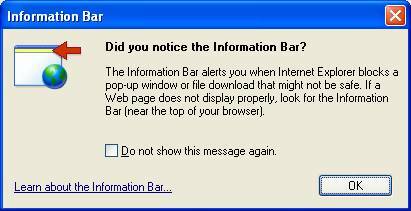
لماذا تريد النوافذ المنبثقة؟
فلماذا قد ترغب في تمكين النوافذ المنبثقة؟ على الرغم من أن الإعلان الضار يستخدم الآن وسائل أخرى بشكل أساسي ، لا يزال هناك الكثير من الإعلانات المنتظمة التي تستخدم النوافذ المنبثقة ، وهي إعلانات يرغب معظم المستخدمين في تجنبها.
الإجابة هي أن بعض المواقع تستخدم النوافذ المنبثقة كطريقة مشروعة لتقديم المحتوى. من المعروف أن البنوك وشركات الطيران ومثبتات البرامج ومواقع الأخبار - من بين أمور أخرى - تستخدم النوافذ المنبثقة إما للتقدم من خلال معاملة أو تمرير معلومات مهمة للمستخدم.
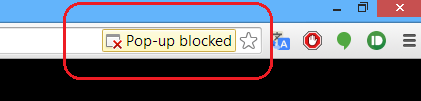
افتراضيًا ، يحظر Chrome جميع النوافذ المنبثقة. أنت تعلم أن النافذة المنبثقة تم حظرها من خلال ظهور رمز في شريط عنوان المتصفح (انظر أعلاه). إذا كنت ترغب في السماح بالنوافذ المنبثقة الفردية ، يمكنك النقر فوق التنبيه والنقر فوق ارتباط النافذة المنبثقة التي تريد عرضها. باستخدام هذه الطريقة ، يمكنك أيضًا تمكين النوافذ المنبثقة بشكل دائم لموقع معين - ما عليك سوى النقر على التنبيه واختيار "عرض النوافذ المنبثقة دائمًا من [موقع]".
كيف تقوم بتمكين جميع النوافذ المنبثقة بشكل دائم؟
على الرغم من القدرة على السماح بالنوافذ المنبثقة على أساس مخصص ، يمكنك أيضًا تمكين النوافذ المنبثقة بشكل دائم.
نظرًا لبعض المخاطر المحيطة بذلك ، لا يجعل Chrome تحديد الخيار أمرًا سهلاً بشكل خاص. إليك كيفية القيام بذلك ...
1) افتح إعدادات متصفح Chrome. يمكن القيام بذلك بطريقتين - إما النقر فوق زر قائمة Chrome (الخطوط الأفقية الثلاثة في الزاوية العلوية اليمنى من النافذة) ، أو الدخول الكروم: // الإعدادات في شريط العنوان.
2) مرر إلى أسفل الإعدادات الأساسية وانقر على "إظهار الإعدادات المتقدمة". سيتم بعد ذلك توسيع قائمة الإعدادات.
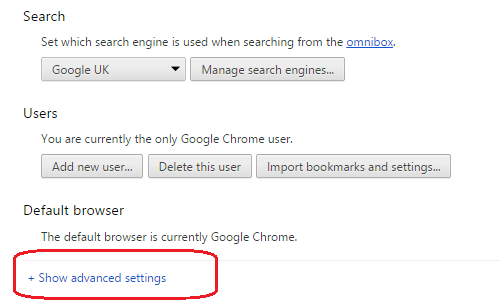
3) مرر لأسفل حتى تجد القسم المعنون "الخصوصية". بمجرد الوصول ، انقر فوق الزر المسمى "إعدادات المحتوى ...".
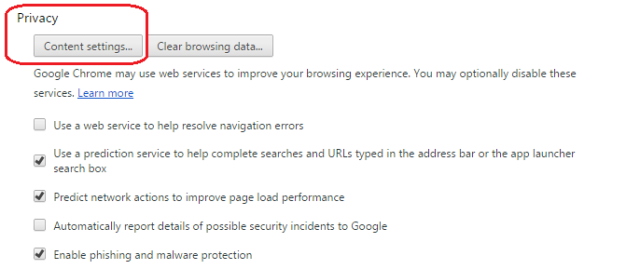
4) ستظهر لك نافذة جديدة. مرة أخرى ، مرر لأسفل حتى تجد قسم "النوافذ المنبثقة".
5) لتمكين النوافذ المنبثقة بشكل دائم ، انقر فوق "السماح للمواقع بعرض النوافذ المنبثقة".
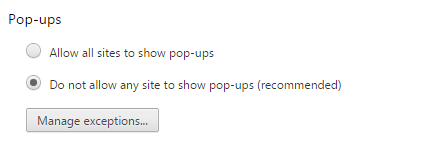
تذكر أن السماح بالنوافذ المنبثقة سيجعل جهازك عرضة للفيروسات وستجعل بعض المواقع إغلاق النوافذ المنبثقة أمرًا صعبًا للغاية. بناءً على احتياجاتك ، قد يكون الحل الأفضل هو ترك الإعداد معطلًا - كما أوصى Chrome - وإضافة بعض الاستثناءات بدلاً من ذلك.
للقيام بذلك ، اتبع أولاً الخطوات من 1 إلى 4 كما هو مفصل أعلاه. ثم بدلاً من النقر فوق "السماح للمواقع بعرض النوافذ المنبثقة ، بدلاً من ذلك انقر فوق الزر المسمى" إدارة الاستثناءات... ". يعد استخدام الميزة أمرًا بسيطًا بما يكفي ، ما عليك سوى إضافة عناوين URL لأي مواقع تريد السماح لها باستخدام النوافذ المنبثقة بشكل دائم ، والتأكد من تعيين السلوك على "السماح" ، ثم النقر على "تم".
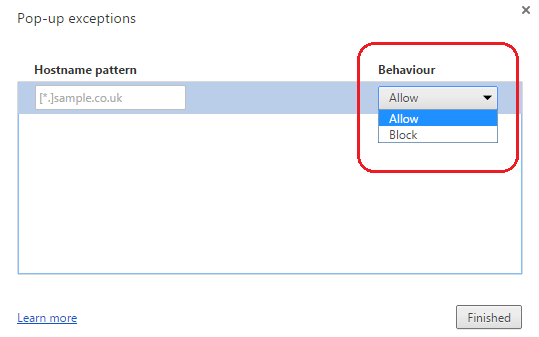
يمكن أيضًا إجراء العملية المذكورة أعلاه بشكل عكسي. على سبيل المثال ، إذا كنت تريد السماح لجميع المواقع باستخدام النوافذ المنبثقة ، يمكنك استخدام ميزة إدارة الاستثناءات لحظر المواقع الفردية. ما عليك سوى التأكد من تعيين السلوك على "حظر" بدلاً من السماح.
أفكارك حول النوافذ المنبثقة
نود أن نسمع منك إذا كنت تسمح عادةً بالنوافذ المنبثقة ، أو ربما وجدت بعض المواقع التي تحتاج إلى النوافذ المنبثقة لتعمل بشكل صحيح. هل تعرف أي طرق بديلة لتصفية النوافذ المنبثقة الجيدة من السيئة أو إيقاف النوافذ المنبثقة تمامًا دعونا نضع حدًا لإعلانات المتصفح المنبثقة مرة واحدة وإلى الأبد!يمكن للنوافذ المنبثقة أن تذهلك بعيدًا ، وإذا لم تكن حذرًا ، فقد تخلق مشاكل. تعرف على كيفية تجنبها وكيفية التعامل معها إذا ظهرت. قراءة المزيد ? أخبرنا في التعليقات أدناه!
دان مغترب بريطاني يعيش في المكسيك. وهو مدير تحرير موقع شقيقة MUO ، كتل فك الشفرة. في أوقات مختلفة ، عمل كمحرر اجتماعي ومحرر إبداعي ومحرر مالي لـ MUO. يمكنك أن تجده يتجول في قاعة العرض في CES في لاس فيغاس كل عام (أيها الناس ، تواصلوا!) ، وهو يقوم بالكثير من المواقع خلف الكواليس...


